苹果手机的日历功能为用户提供了便捷的时间管理工具,但在设置农历时间上可能会有一些用户不太熟悉的操作,苹果iphone手机的日历功能可以显示农历日期,让用户更加方便地了解农历时间。设置农历时间的方法也并不复杂,只需要在手机设置中进行简单的调整即可。接下来我们就来介绍一下苹果iphone手机日历农历显示的设置方法。
苹果iphone日历农历显示设置方法
具体方法:
1.首先,我们需要准备一部手机。然后我们打开手机,在手机的主页上我们找到“设置”,点击进入。
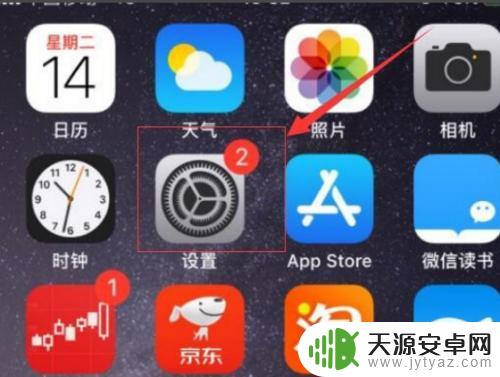
2.我们点击进入设置之后,在手机显示的设置的界面中。我们可以看到有“日历”选项,然后点击进入。
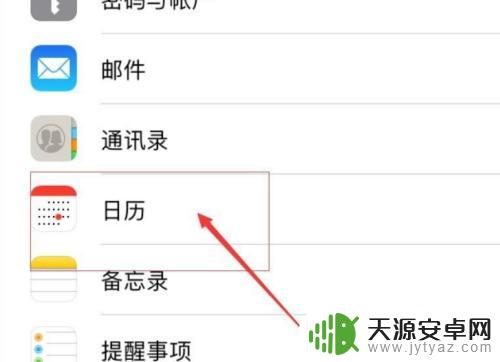
3.我们进入“日历”之后,在手机显示的日历的界面中,我们找到“其他历法”,然后点击进入。
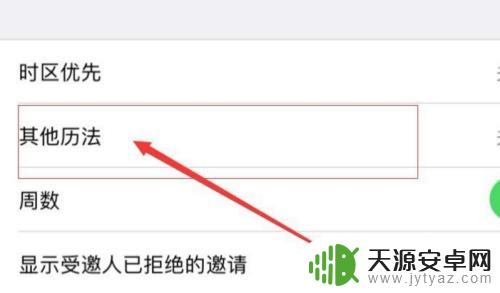
4.接着,在进入的其他历法界面中。可以看到有很多不同的历法,这里选择需要显示的历法“农历”,开启农历就可以。
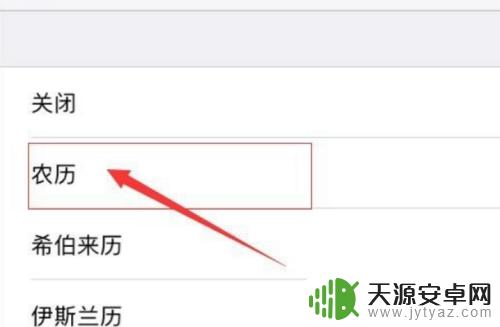
以上就是关于苹果手机如何设置农历时间的全部内容,有出现相同情况的用户就可以按照小编的方法了来解决了。









